Amb milions d'usuaris a tot el món, Outlook és un dels clients de correu electrònic més populars que hi ha. La raó d'això és que és molt més que una plataforma de correu electrònic. També hi ha moltes opcions per organitzar la vida professional dels usuaris.
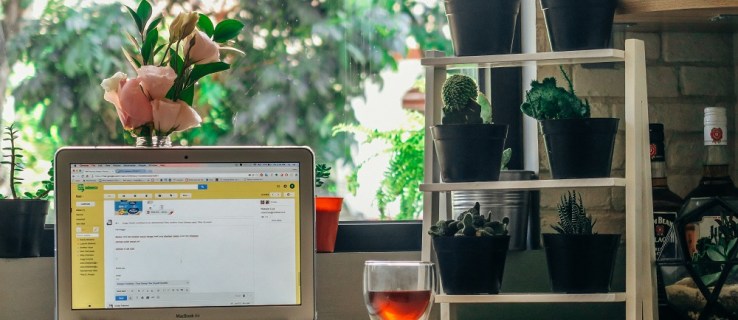
Amb el temps, la vostra safata d'entrada d'Outlook es veurà desordenada. Això fa que sigui molt més difícil navegar pel vostre correu i trobar la informació més important. Tot i que Outlook ve equipat amb funcions que poden facilitar-ho, sovint no són suficients per compensar la falta de claredat a la safata d'entrada.
Quan això passi, voldreu organitzar el vostre correu de la millor manera possible. Afortunadament, hi ha diverses maneres d'esborrar diverses categories de correu innecessari, i fins i tot d'eliminar-ho tot. Anem a repassar les opcions disponibles.
Esborrar tot el correu d'una carpeta
Si voleu eliminar correus electrònics d'una carpeta específica, hi ha una manera bastant senzilla de fer-ho. Aquests són els passos que heu de seguir:
Feu clic a la carpeta situada al costat esquerre
Amplieu el panell de carpetes. Podeu fer-ho fent clic a la fletxa situada a la cantonada superior esquerra del panell.
Feu clic amb el botó dret al nom de la carpeta
Dins del panell de carpetes, feu clic amb el botó dret a la carpeta on voleu eliminar els correus electrònics i, a continuació, aneu a Suprimeix-ho tot.
Confirmeu la supressió
Confirmeu l'eliminació fent clic a "Sí" quan se us demani.

Tingueu en compte que això no elimina completament els correus electrònics. En canvi, només els mou a la carpeta Elements suprimits. Si el vostre objectiu principal és organitzar una mica millor Outlook, això hauria de ser suficient. Tanmateix, si voleu alliberar espai, haureu de buidar la carpeta Elements suprimits.
Per fer-ho, aneu a la carpeta mitjançant el panell de carpetes, feu-hi clic amb el botó dret i, a continuació, aneu a Carpeta buida. Quan se us demani que confirmeu l'eliminació, feu clic a Sí.

Eliminació de diversos correus electrònics d'una carpeta
Si creieu que encara hi ha alguns correus electrònics importants en una carpeta que és millor conservar, podeu suprimir diversos correus electrònics d'aquesta carpeta alhora, és a dir, els innecessaris. A continuació s'explica com fer-ho:
Ressalteu amb la tecla "Majúscules".
Si voleu suprimir diversos correus electrònics consecutius, aneu a la llista de missatges i feu clic al primer. A continuació, mentre manteniu premuda la tecla Maj al teclat, feu clic a l'últim correu electrònic que voleu suprimir. Un cop seleccionats tots els correus electrònics, premeu Suprimeix

Per als correus electrònics no consecutius, feu clic al primer que vulgueu suprimir, manteniu premuda la tecla Ctrl (a l'ordinador) o la tecla CMD a Mac i seleccioneu tots els correus electrònics que vulgueu eliminar un a la vegada. Un cop els hàgiu seleccionat tots, premeu el botó Suprimeix
Ressalta amb "Selecciona-ho tot"
Si voleu seleccionar tots els vostres correus electrònics, podeu prémer Ctrl + A. Si seleccioneu per error un correu electrònic que no voleu suprimir, podeu deseleccionar-lo mantenint premuda la tecla Ctrl i fent-hi clic.
 Els correus electrònics seleccionats es ressaltaran en blau.
Els correus electrònics seleccionats es ressaltaran en blau. Eliminació de tots els correus del mateix remitent
De vegades, eliminar el correu d'un grapat de remitents pot marcar una gran diferència a la vostra safata d'entrada. Outlook us permet eliminar tots els correus electrònics del mateix remitent d'una manera senzilla. Aquí teniu què fer:
Toqueu al quadre de cerca a la cantonada superior dreta i escriviu el nom del remitent

Utilitzeu CTRL + A o CMD + A per seleccionar-ho tot
Feu clic a qualsevol dels correus electrònics i premeu Ctrl + A per seleccionar-los tots.

Feu clic a "Suprimeix"
Feu clic amb el botó dret a qualsevol dels correus electrònics seleccionats i feu clic a "Suprimeix".

Suprimeix tots els correus no desitjats
Una cosa que es pot omplir ràpidament és la vostra carpeta "Journal". Afortunadament, Outlook facilita la depuració d'aquestes dades.
Feu clic amb el botó dret al compte de correu electrònic

Feu clic a "Buida la carpeta no desitjada" i feu clic a "Suprimeix".

Suprimiu un compte de correu electrònic d'Outlook
Si voleu netejar una mica d'espai a l'Outlook, podeu eliminar una adreça de correu electrònic sencera i tot el seu emmagatzematge. Suposant que ja no utilitzeu l'adreça que voleu suprimir, seguiu aquestes instruccions:
Feu clic a "Fitxer" i a "Configuració del compte"
Els usuaris de Mac poden fer clic amb el botó dret al compte de correu electrònic a la part esquerra d'Outlook a sobre de "Safata d'entrada".

Feu clic a "Suprimeix" al compte per eliminar-lo
Els usuaris de Mac hauran de fer clic al símbol menys a la part inferior esquerra.

Confirmeu la supressió
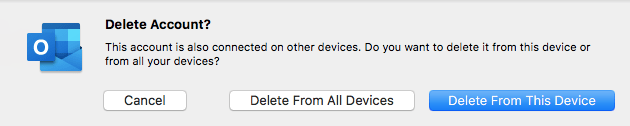
La Paraula Final
Com podeu veure, hi ha diverses coses que podeu fer per organitzar el vostre Outlook. Amb només un parell de clics, podeu desfer-vos de tots els correus electrònics que ja no necessitareu, de manera que us podeu centrar millor en els correus electrònics més importants.
Si us quedeu sense emmagatzematge, no us oblideu de buidar la carpeta Elements suprimits. Aquesta és l'única manera d'eliminar els correus electrònics de manera permanent, cosa que probablement hauríeu de fer cada vegada que feu la supressió massiva.

